こんにちは。顔モーフィングの記事3本目で今回が最後です。今日は「三角形をワープしてブレンド」について書いていきます。もしご興味のある方は前回の記事もご覧になってください。
- 顔の特徴点の検出
- ドロネーの三角形分割でメッシュ生成
- 三角形をワープしてブレンド
あわせて読みたい


顔モーフィング(1.顔の特徴点の検出)
こんにちは。 毎週木曜日の19時はVS嵐を見ることが習慣になっています。その中にある「顔ミックス対決」にトライしたので、分解して少しずつ記事にしていこうと思い...
あわせて読みたい


顔モーフィング(2.メッシュ生成(ドロネーの三角形分割))
こんにちは。前回は「顔の特徴点の検出」について書かせて頂きました。もしご興味のある方は前回の記事もご覧になってください。今日は「メッシュ生成(ドロネーの三角形...
目次
三角形をワープしてブレンド
前回の記事で画像をドロネーの三角形分割する方法をご紹介しました。それを使用して、オードリーヘップバーンとマリリンモンローの特徴点を一定の割合にしたワープさせたい特徴点を取得し、三角形分割します。オードリーとマリリンのオリジナルも三角形分割します。そして三角形を1つずつ画像1,2をワープさせたい位置に変換します。この時アフィン変換を使用します。アフィン変換後、画像1画像2をブレンドします。
openCVでアフィン変換はwarpAffineを使用します。ただ、warpAffineは三角形ではなく画像を取り込むので、三角形のままでは使用できないので、以下手順で行います。
手順
- 三角形の座標を含む最小の矩形領域 (バウンディングボックス)を取得
- 三角形のマスクを生成 三角形の領域のピクセル値は1で、残りの領域のピクセル値は0になる
- アフィン変換の実行
- 2つの画像に重みを付けて、三角形の最終的なピクセル値を見つける
- マスクと投影結果を使用して論理AND演算を実行し、三角形領域の投影されたピクセル値を取得しOutput用画像にコピー
アフィン変換「cv2.warpAffine」の使い方
dst = cv2.warpAffine(src, M, dsize[, dst[, flags[, borderMode[, borderValue]]]] )
パラメータ
| src | 入力画像 |
| M | 2 × 3 変換行列 |
| dsize | 出力画像のサイズ |
| dst | 出力イメージ |
| flags | 変換方法 |
| borderModeborderMode | 境界の対処方法 |
| borderValue | 一定の境界線に使用される値 |
ソースコード
def Face_morph(img1, img2, img, tri1, tri2, tri, alpha) :
"""モーフィング画像作成
Args:
img1 : 画像1
img2 : 画像2
img : 画像1,2のモーフィング画像(Output用画像)
tri1 : 画像1の三角形
tri2 : 画像2の三角形
tri : 画像1,2の間の三角形
alpha: 重み
"""
# 各三角形の座標を含む最小の矩形領域 (バウンディングボックス)を取得
# (左上のx座標, 左上のy座標, 幅, 高さ)
r1 = cv2.boundingRect(np.float32([tri1]))
r2 = cv2.boundingRect(np.float32([tri2]))
r = cv2.boundingRect(np.float32([tri]))
# バウンディングボックスを左上を原点(0, 0)とした座標に変換
t1Rect = []
t2Rect = []
tRect = []
for i in range(0, 3):
tRect.append(((tri[i][0] - r[0]),(tri[i][1] - r[1])))
t1Rect.append(((tri1[i][0] - r1[0]),(tri1[i][1] - r1[1])))
t2Rect.append(((tri2[i][0] - r2[0]),(tri2[i][1] - r2[1])))
# 三角形のマスクを生成
# 三角形の領域のピクセル値は1で、残りの領域のピクセル値は0になる
mask = np.zeros((r[3], r[2], 3), dtype = np.float32)
cv2.fillConvexPoly(mask, np.int32(tRect), (1.0, 1.0, 1.0), 16, 0)
# アフィン変換の入力画像を用意
img1Rect = img1[r1[1]:r1[1] + r1[3], r1[0]:r1[0] + r1[2]]
img2Rect = img2[r2[1]:r2[1] + r2[3], r2[0]:r2[0] + r2[2]]
# アフィン変換の変換行列を生成
warpMat1 = cv2.getAffineTransform( np.float32(t1Rect), np.float32(tRect) )
warpMat2 = cv2.getAffineTransform( np.float32(t2Rect), np.float32(tRect) )
size = (r[2], r[3])
# アフィン変換の実行
# 1.src:入力画像、2.M:変換行列、3.dsize:出力画像のサイズ、4.flags:変換方法、5.borderMode:境界の対処方法
warpImage1 = cv2.warpAffine( img1Rect, warpMat1, (size[0], size[1]), flags=cv2.INTER_LINEAR, borderMode=cv2.BORDER_REFLECT_101 )
warpImage2 = cv2.warpAffine( img2Rect, warpMat2, (size[0], size[1]), flags=cv2.INTER_LINEAR, borderMode=cv2.BORDER_REFLECT_101 )
# 2つの画像に重みを付けて、三角形の最終的なピクセル値を見つける
imgRect = (1.0 - alpha) * warpImage1 + alpha * warpImage2
# マスクと投影結果を使用して論理AND演算を実行し、
# 三角形領域の投影されたピクセル値を取得しOutput用画像にコピー
img[r[1]:r[1]+r[3], r[0]:r[0]+r[2]] = img[r[1]:r[1]+r[3], r[0]:r[0]+r[2]] * ( 1 - mask ) + imgRect * mask
ソース呼び出し方
「1.顔の特徴点の検出」「2.ドロネーの三角形分割でメッシュ生成」「3.三角形をワープしてブレンド」のソースを使用して顔モーフィング画像を作成します。最終的には写真を繋げてgifを作成しています。わかりやすいように、三角形を描いた状態で作ってみました。

def betweenPoints(point1, point2, alpha) :
points = []
for i in range(0, len(points1)):
x = ( 1 - alpha ) * points1[i][0] + alpha * points2[i][0]
y = ( 1 - alpha ) * points1[i][1] + alpha * points2[i][1]
points.append((x,y))
return points
if __name__ == '__main__' :
# モーフィングする画像取得
filename1 = 'image/AudreyHepburn.jpg'
filename2 = 'image/MarilynMonroe.jpg'
img1 = cv2.imread(filename1)
img2 = cv2.imread(filename2)
# 画像をfloat型に変換
img1 = np.float32(img1)
img2 = np.float32(img2)
# 長方形を取得
size = img1.shape
rect = (0, 0, size[1], size[0])
# 顔の特徴点を取得
points1 = face_landmarks.Face_landmarks(filename1)
points2 = face_landmarks.Face_landmarks(filename2)
# 1~99%割合を変えてモーフィング
for cnt in range(1, 100):
alpha = cnt * 0.01
# 画像1,2の特徴点の間を取得
points = betweenPoints(points1,points2,alpha)
# ドロネーの三角形(座標配列とpoints要素番号)を取得
triangles, delaunay = face_delaunay.Face_delaunay(rect,points)
# モーフィング画像初期化
imgMorph = np.zeros(img1.shape, dtype = img1.dtype)
# ドロネー三角形の配列要素番号を読込
for (i, (x, y, z)) in enumerate(delaunay):
# ドロネー三角形のピクセル位置を取得
tri1 = [points1[x], points1[y], points1[z]]
tri2 = [points2[x], points2[y], points2[z]]
tri = [points[x], points[y], points[z]]
# モーフィング画像を作成
Face_morph(img1, img2, imgMorph, tri1, tri2, tri, alpha)
# モーフィング画像をint型に変換し出力
imgMorph = np.uint8(imgMorph)
cv2.imwrite('output/picture-%s.jpg' % str(cnt).zfill(3),imgMorph)
これで顔モーフィング作成記事は終わります。



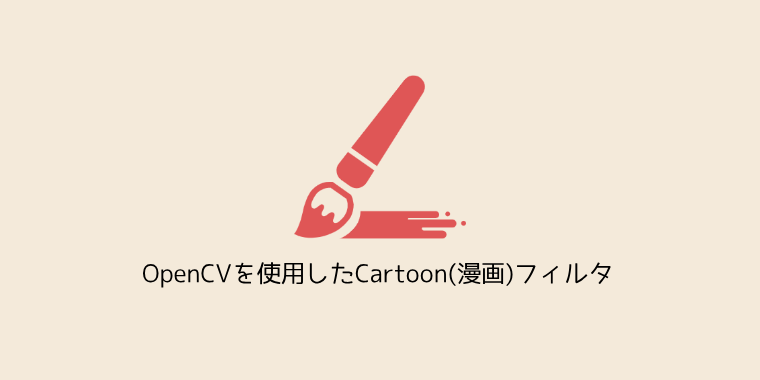
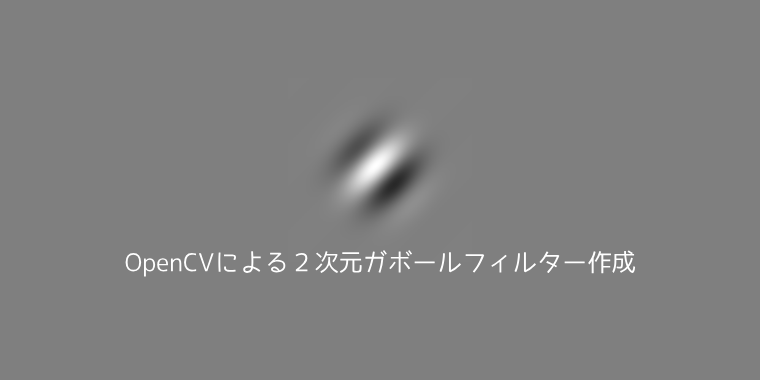
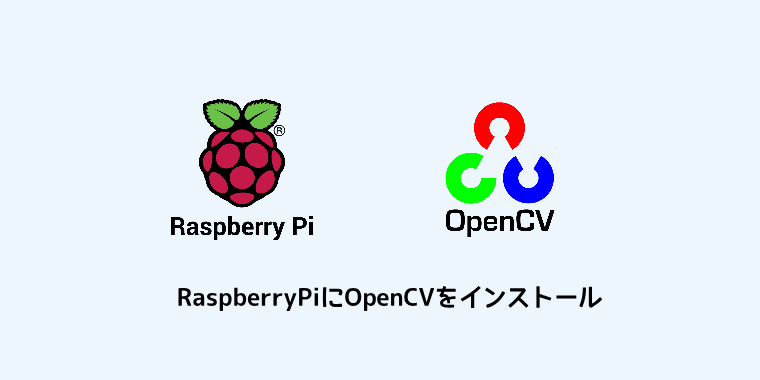
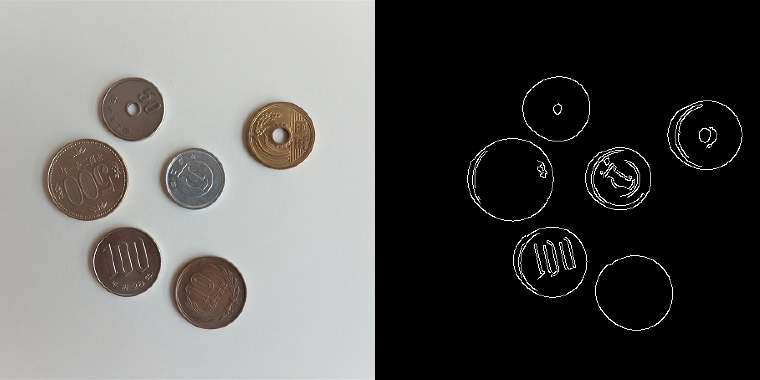
コメント
コメント一覧 (3件)
プログラム拝見させていただきました。
大変参考になりました。
一つ質問なのですが、25,26行の
#画像1、画像2の特徴点の間を取得
points = betweenPoints(points1,points2,alpha)
この2行のbetweenPointsはどのライブラリの関数になるのでしょうか?
画像処理初心者さま
コメントありがとうございます。お返事が遅くなりました。
betweenPointsのソースコードが抜けておりましたので追記しました。ご指摘ありがとうございました!
こちらこそありがとうございます。
参考にさせていただきます。